
当启用多视图窗格时,可以通过调整大小、添加和删除应用程序窗口中包含的视图窗格并添加一个或多个浮动视图窗格来更改窗格布局。
要调整视图窗格的大小,将光标停留在窗格拆分器上,直到出现调整大小的光标,然后将光标拖到所需的位置。相邻的两个视图窗格都将调整大小。

可以通过拆分现有视图窗格以在相同空间内创建第二个窗格,从而将视图窗格添加到应用程序窗口内的配置。
要添加视图窗格:
单击要分割的窗格,使其成为活动窗格。
右键单击窗格的标题标志,然后从上下文菜单中选择垂直分割或水平分割。
或者,选择视图 > 多视图窗格 > 垂直分割或水平分割。
窗格被分成两个大小相同且具有相同视图的窗格;窗格拆分器可以根据需要调整其大小。视图和配置可以独立更改。
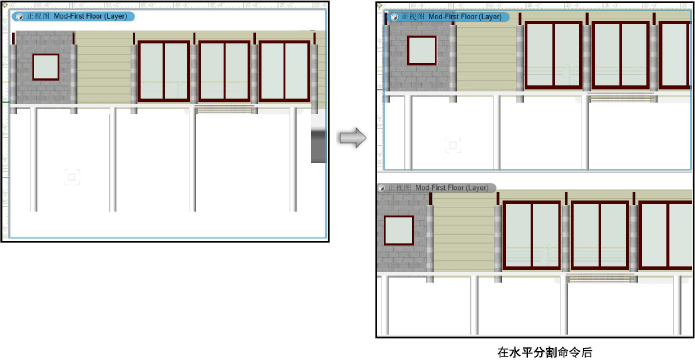
要关闭应用程序窗口中的视图窗格:
单击要关闭的窗格,使其成为活动窗格。
右键单击窗格的标题标志,然后从上下文菜单中选择关闭活动视图窗格。
或者,选择视图 > 多视图窗格 > 关闭活动视图窗格。
活动窗格关闭,并调整相邻的窗格大小以填充空间。此操作无法撤消;要重新显示关闭窗格中的视图,必须添加一个新窗格,并根据需要设置视图。
如果与活动窗格相邻的多个窗格与活动窗格均匀对齐,则无法控制将调整哪个相邻窗格的大小,以适应关闭的窗格腾出的空间。要确保所需的窗格布局,请在关闭之前调整活动窗格的大小。

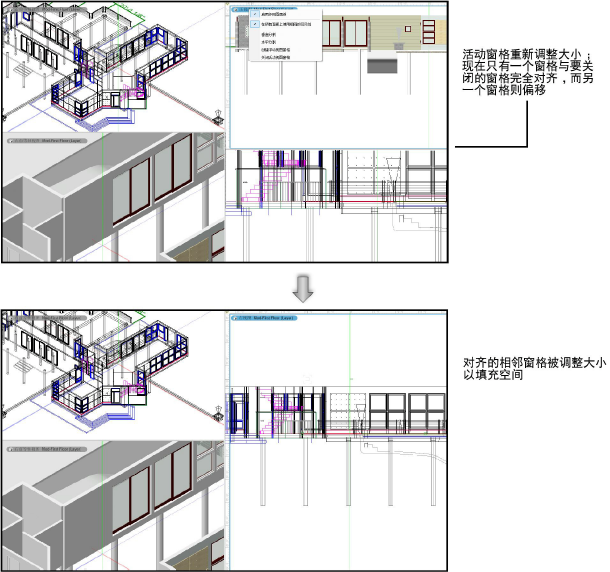
当禁用多视图窗格时应用程序窗口有一个视图窗格和另一个浮动视图窗格,可以从单个窗格视图创建浮动视图窗格,或者可以直接从现有的已保存视图创建(需要 Vectorworks Design Series)。浮动视图窗格可以独立于其他视图窗格进行配置和编辑。可以像面板一样调整其大小、移动(在多显示器设置中包含在另一个屏幕)并关闭。

要添加浮动视图窗格:
在要复制为浮动窗格的窗格中单击,使其成为活动窗格。
右键单击窗格的标题标志,然后从上下文菜单中选择创建浮动视图窗格。
或者,当禁用多视图窗格时,请选择视图 > 多视图窗格 > 创建浮动视图窗格。
要从现有的已保存视图快速添加浮动视图窗格(需要 Design Series):
● 在“导航”面板的“保存视图”选项卡上,右键单击已保存的视图名称,然后从上下文菜单中选择在新窗格中激活。
浮动视图窗格被创建。无论是否启用多视图,浮动视图窗格在任何时候都是活动文件,且窗格都是可见的。
~~~~~~~~~~~~~~~~~~~~~~~~~